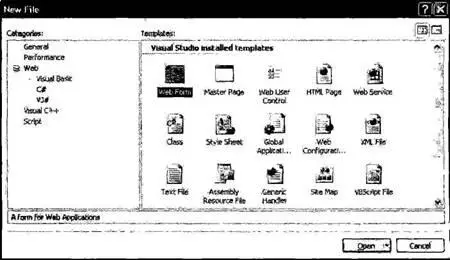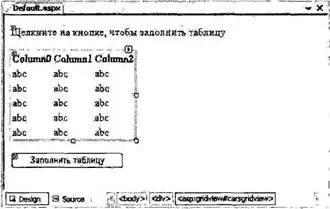Сначала откройте Visual Studio 2005 и создайте новую Web-форму, выбрав File→New→File из меню (рис. 23.8).
После загрузки страницы в среду разработки обратите внимание на то, что в нижней части окна проектирования страницы есть две кнопки, позволяющие увидеть содержимое файла *.aspx в двух разных вариантах. Выбрав кнопку Design, вы увидите окно визуального проектирования, в котором вы можете строить пользовательский интерфейс страницы во многом подобно тому, как вы строили интерфейс формы приложения Windows Form (перетаскивая элементы управления на поверхность формы, изменяя настройки в окне свойств и т.д.). Если выбрать кнопку Source, вы увидите HTML-код и блоки ‹script›, из которых скомпонован данный файл *.aspx.
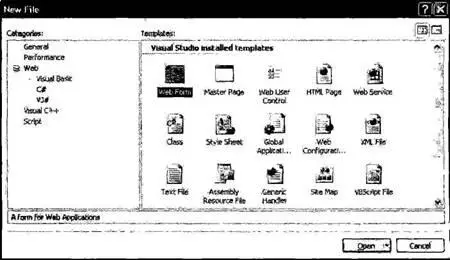
Рис. 23.8. Создание нового файла *.aspx
Замечание. В отличие от более ранних версий Visual Studio, вид Source в Visual Studio 2005 предлагает полноценную поддержку IntelliSense и позволяет перетаскивание элементов пользовательского интерфейса непосредственно в окно HTML-кода.
В панели инструментов (окно Toolbox) Visual Studio 2005 откройте раздел Standard и перетащите элементы управления Button, Label и GridView в окно проектирования страницы (элемент GridView можно найти в разделе Data окна Toolbox). He пренебрегайте использованием окна свойств (или IntelliSense для HTML) при установке различных свойств элементов интерфейса и укажите для каждого Web-элемента подходящее имя с помощью свойства ID. На рис. 23.9 показан один из возможных вариантов оформления проекта (сдержанность здесь проявляется преднамеренно, чтобы минимизировать объем генерируемого кода разметки).
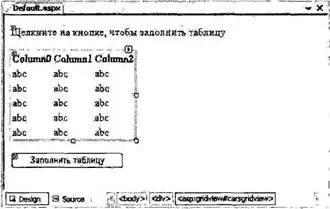
Рис. 23.9. Пользовательский интерфейс Default.aspx
Теперь щелкните на кнопке Source внизу окна и найдите в программном коде раздел ‹form› своей страницы. Обратите внимание на то, что Web-элементы управления определены с помощью дескриптора ‹asp:›, там же вы обнаружите набор пар имен и значений в соответствии с установками, сделанными вами в окне свойств.
‹form id="form1" runat="server"›
‹div›
‹asp:LabelID="lblInfo" runat="server" Техt="Щелкните на кнопке, чтобы заполнить таблицу"›
‹/asp:Label›
‹asp:GridViewID="carsGridView" runat="server"›
‹/asp: GridView›
‹asp:ButtonID="btnFillData" runat="server" Text="Заполнить таблицу" /›
‹/div›
‹/form›
Подробности использования Web-элементов управления ASP.NET будут обсуждаться в главе позже. Пока что достаточно понять, что Web-элементы управления – это классы, обрабатываемые на Web-сервере и автоматически помещающие свое HTML-представление в исходящий HTTP-ответ (да, вам не нужно создавать соответствующий HTML-код!).
Кроме этого основного преимущества, Web-элементы ASP.NET поддерживают модель программирования, аналогичную Windows Forms, когда имена свойств, методов и событий имитируют их эквиваленты в Windows Forms. Для примера обработайте событие Click для типа Button либо с помощью окна свойств (используйте кнопку с пиктограммой молнии), находясь Visual Studio в режиме проектирования Web-формы, либо с помощью раскрывающихся списков, размещенных в верхней части окна просмотра программного кода (кнопка Source). В результате в определение Button будет добавлен атрибут OnClick, которому назначено имя обработчика события Click.
‹asp:Button ID="btnFillData" runat="server" Text="Заполнить таблицу" OnClick="btnFillData_Click" /›
Кроме того, в ваш блок ‹script› добавляется обработчик события Click сервера (здесь обратите внимание на то, что входные параметры в точности соответствуют требованиям целевого делегата System.EventHandler),
‹script runat="server"›
protected void btnFillData_Click(object sender, EventArgs e) {}
‹/script›
Реализуйте серверную часть обработчика событий так, чтобы использовался объект чтения данных ADO.NET для заполнения GridView. Также добавьте директиву импорта (подробнее об этом чуть позже), которая укажет, что вы используете пространство имен System.Data.SqlClient. Вот остальная часть соответствующей программной логики страницы файла Default.aspx.
‹%@Page Language="C#" %›
‹%@Import Namespace = "System.Data.SqlClient" %›
…
‹script runat="server"›
protected void btnFillData_Click(object sender, EventArgs е) {
SqlConnection :sqlConn = new SqlConnection("Data Source=.;Initial Catalog=Cars;UID=sa;PWD=");
sqlConn.Open();
SqlCommand cmd = new SqlCommand("Select * From Inventory", sqlConn);
carGridView.DataSource = cmd.ExecuteReader();
Читать дальше